¿Cómo actualizar listas de precios de forma masiva?
Kordata permite actualizar masivamente las listas de precios de los productos utilizando un archivo de Excel. Esto es muy útil cuando se planea realizar una actualización masiva de precios aprovechando las listas de precios o bien cuando se necesita hacer un cambio en las utilidad esperada de la venta de cada producto.
Si necesita saber cómo modificar un producto individualmente consulte este artículo de ayuda.
Si necesita saber cómo crear una lista de precios manualmente consulte este artículo de ayuda.
Para poder actualizar las listas de precios, ya deben existir registros en el módulo de Productos y listas de precios.
Si el nombre de la lista de precios no existe, tal cual, incluyendo acentos y espacios; en el catálogo de Listas de precios, Kordata generará un nuevo registro en el catálogo automáticamente.
Para actualizar las listas de precios,
Diríjase al menú de Compras, luego seleccione la opción Productos y listas de precios.
Haga clic en el menú de opciones (tres puntos) que aparece a la izquierda del botón Personalizar.
Seleccione la opción Exportar.
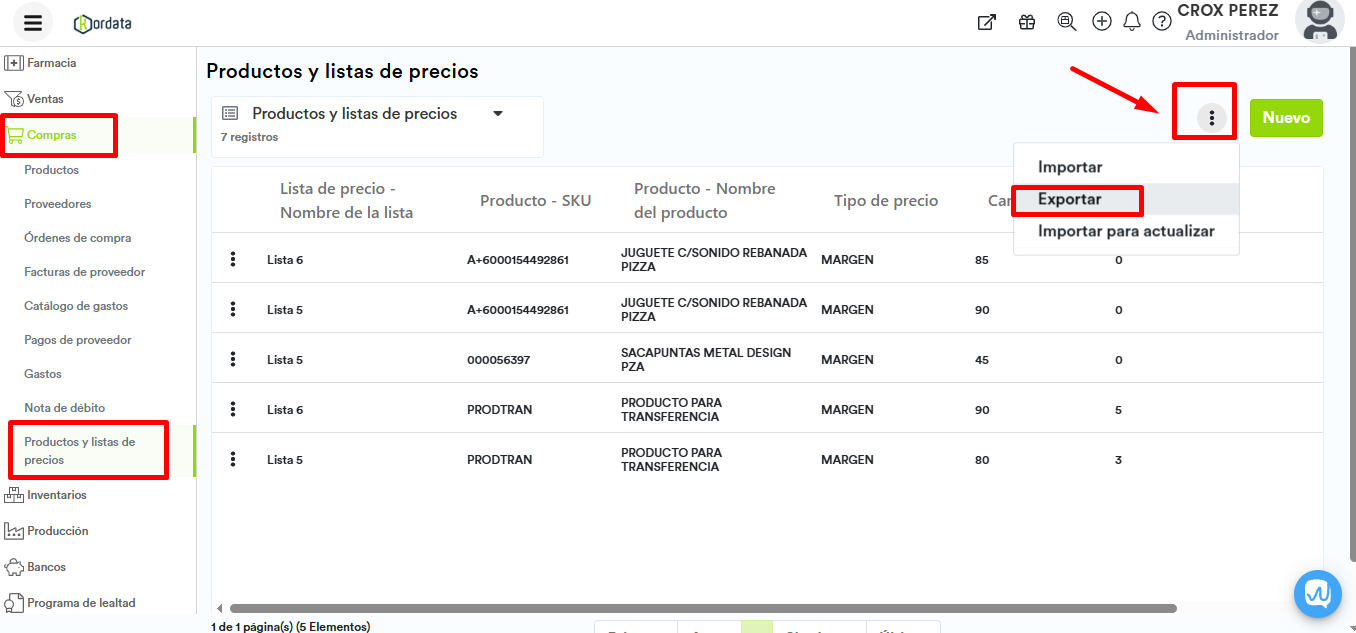
Haga clic en Aceptar en el diálogo de exportación.
.png?inst-v=d0f6d0ab-9505-4adf-ab2e-6a9c48c221c0)
Al exportar, Kordata almacenará en su dispositivo un archivo de Excel, con todas las listas de precios existentes en el listado.
.png?inst-v=d0f6d0ab-9505-4adf-ab2e-6a9c48c221c0)
La columna ID es necesaria para que la actualización de los registros sea correcta. Esta columna no debe ser modificada o borrada.
Edite el archivo de Excel con los cambios que sean necesarios y guarde, sin modificar la columna ID.
.png?inst-v=d0f6d0ab-9505-4adf-ab2e-6a9c48c221c0)
Haga clic de nuevo en el menú de opciones del módulo y seleccione la opción Importar para actualizar.
.png?inst-v=d0f6d0ab-9505-4adf-ab2e-6a9c48c221c0)
En el diálogo, haga clic en el botón Seleccionar archivo.
.png?inst-v=d0f6d0ab-9505-4adf-ab2e-6a9c48c221c0)
Seleccione el archivo de Excel previamente guardado y acepte.
Haga clic en Siguiente.
.png?inst-v=d0f6d0ab-9505-4adf-ab2e-6a9c48c221c0)
Verifique que las columnas del sistema coincidan con las columnas del archivo de Excel. Excepto el nombre del producto, que es un dato no necesario.
.png?inst-v=d0f6d0ab-9505-4adf-ab2e-6a9c48c221c0)
Haga clic en Validar información.
Si el archivo se verificó correctamente (casilla marcada en verde), haga clic en el botón Importar información.
.png?inst-v=d0f6d0ab-9505-4adf-ab2e-6a9c48c221c0)
Si no surgieron errores al importar, se mostrará la notificación de registros guardados correctamente (color verde).
Recargue la página del navegador para visualizar los cambios.
.png?inst-v=d0f6d0ab-9505-4adf-ab2e-6a9c48c221c0)
¡Listo! Se actualizaron masivamente las listas de precios.
Se ha detectado que la importación de listas de precios masiva tiene un límite de cerca de 2000 registros por carga. Cuando sus registros sobrepasen esta cantidad, se recomienda importar para actualizar por lotes. Por ejemplo, dividir la actualización en varios archivos de excel de 1500 registros cada uno, según sea necesario.
